Оглавление

Например, когда память постепенно заполняется и часы начинают медленно работать, удаление ненужных данных приложений, таких как недавние вызовы, поможет восстановить место в памяти.
Кроме того, поскольку наши Apple Watch постоянно носятся на руке, они склонны к случайным прикосновениям В таком случае, если приложение Apple Watch Phone работает после совершения вызова, мы забываем заблокировать экран и случайным касанием инициируем вызов.
Быстрый ответЧтобы очистить все или некоторые из последних вызовов на Apple Watch, перейдите в меню iPhone/iPad чтобы удалить последние вызовы.
В оставшейся части этой статьи вы увидите пошаговый процесс удаления последних вызовов на ваших Apple Watch. Далее вы узнаете, что еще можно сделать на ваших Apple Watch, например, перенести контакты с Apple Watch на iPhone/iPad.
Как удалить последние вызовы на Apple Watch
Чтобы удалить последние вызовы на Apple Watch, перейдите в приложение "Телефон" на iPhone или iPad и очистите пункт "Последние звонки" список.
Если iPhone синхронизирован с Apple Watch, последние вызовы будут автоматически очищены на Apple Watch.
Ниже описаны шаги по удалению недавних отдельных вызовов на Apple Watch.
- Нажмите кнопку Приложение для телефона на вашем iPhone.
- Нажмите на "Recents" Значок . В нем будут представлены последние вызовы, включая пропущенные, принятые и набранные вызовы.
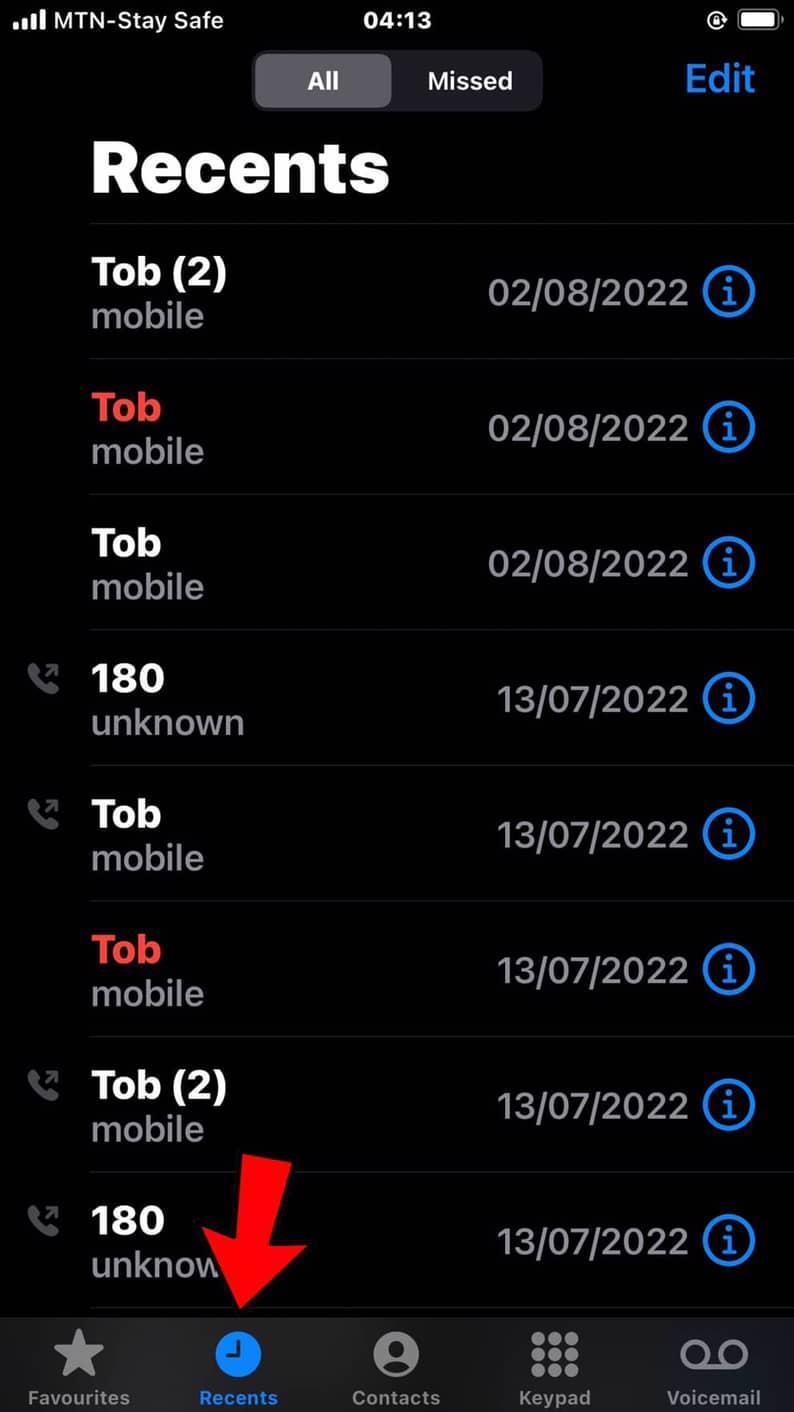
- Нажмите "Редактировать" в правом верхнем углу.
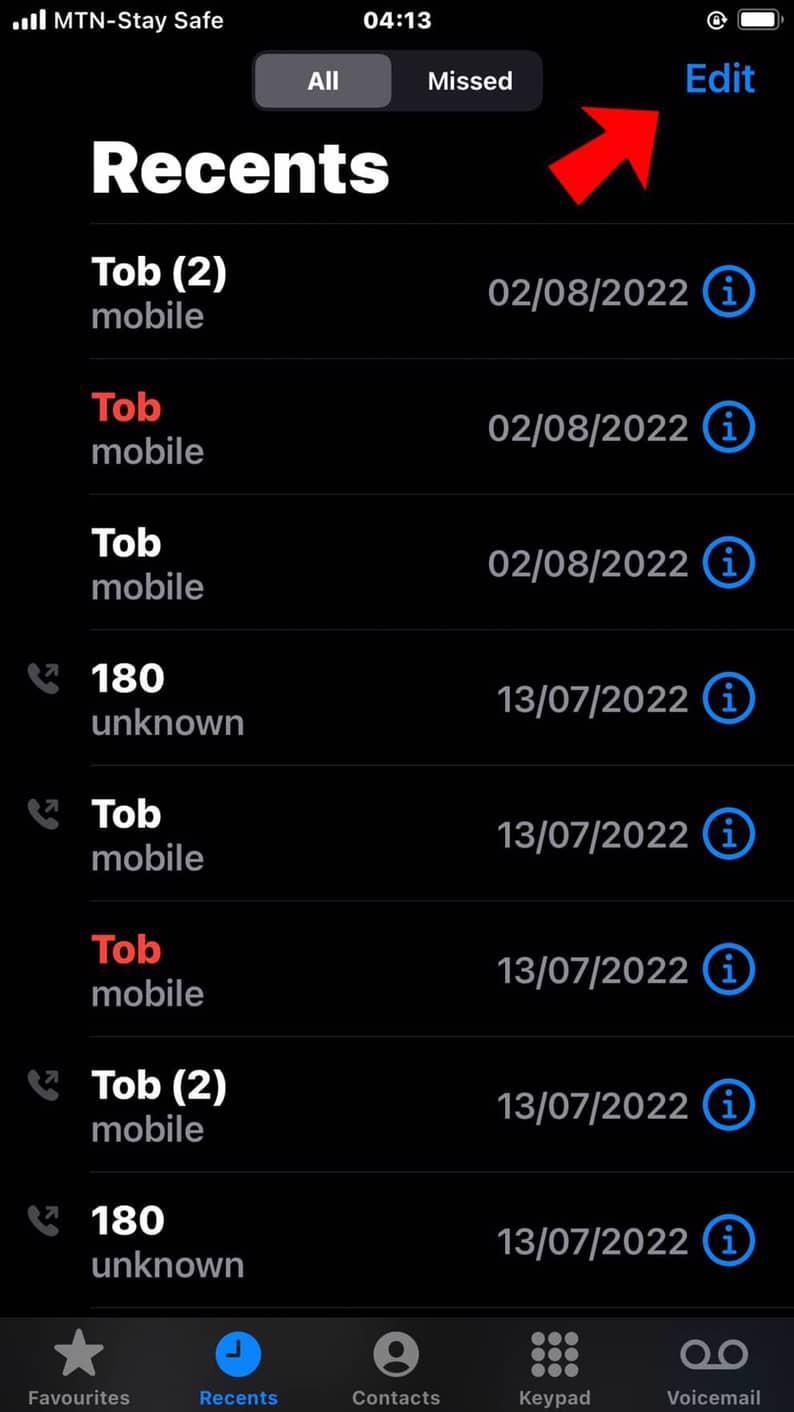
- Нажмите кнопку значок минуса на левом конце, чтобы удалить отдельные вызовы.
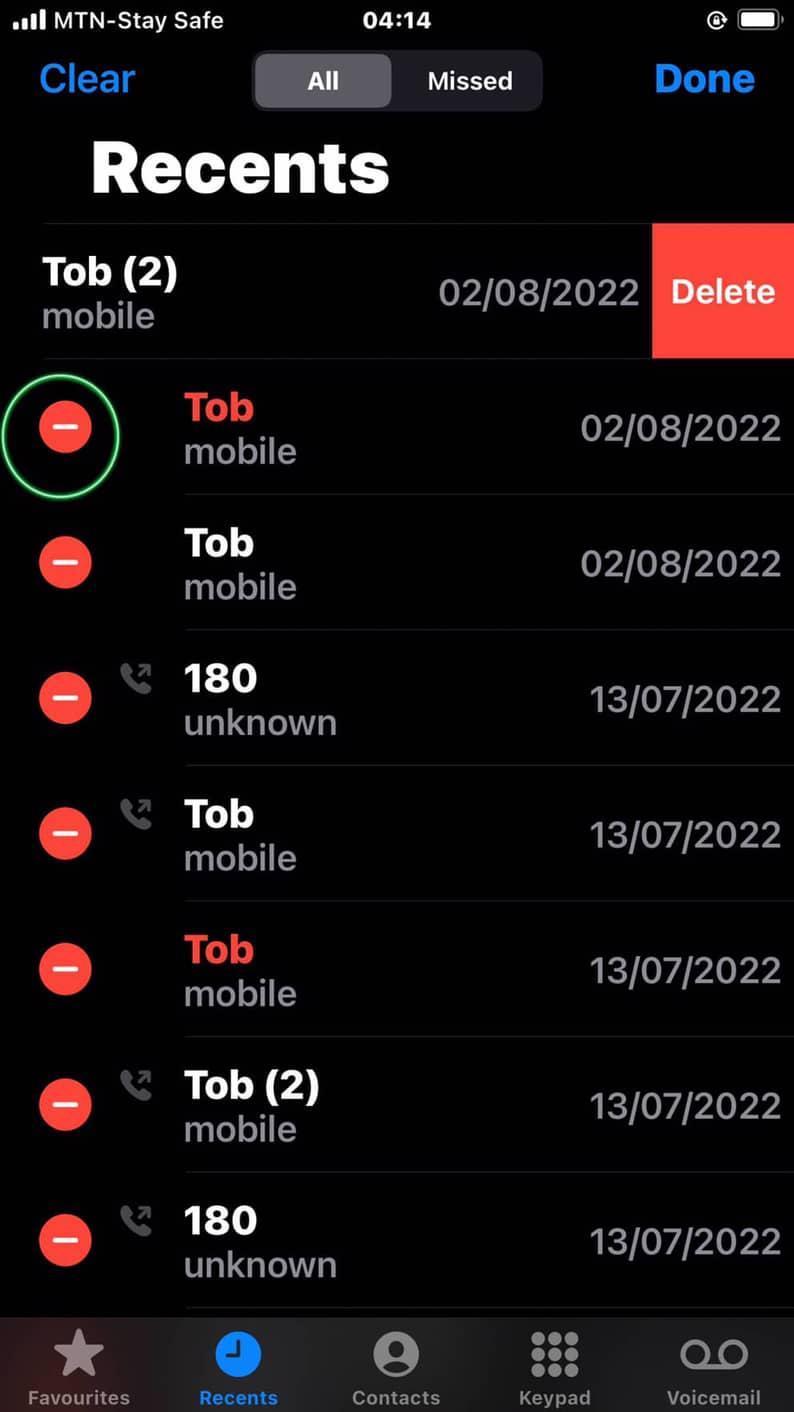
- Нажмите "Удалить" .
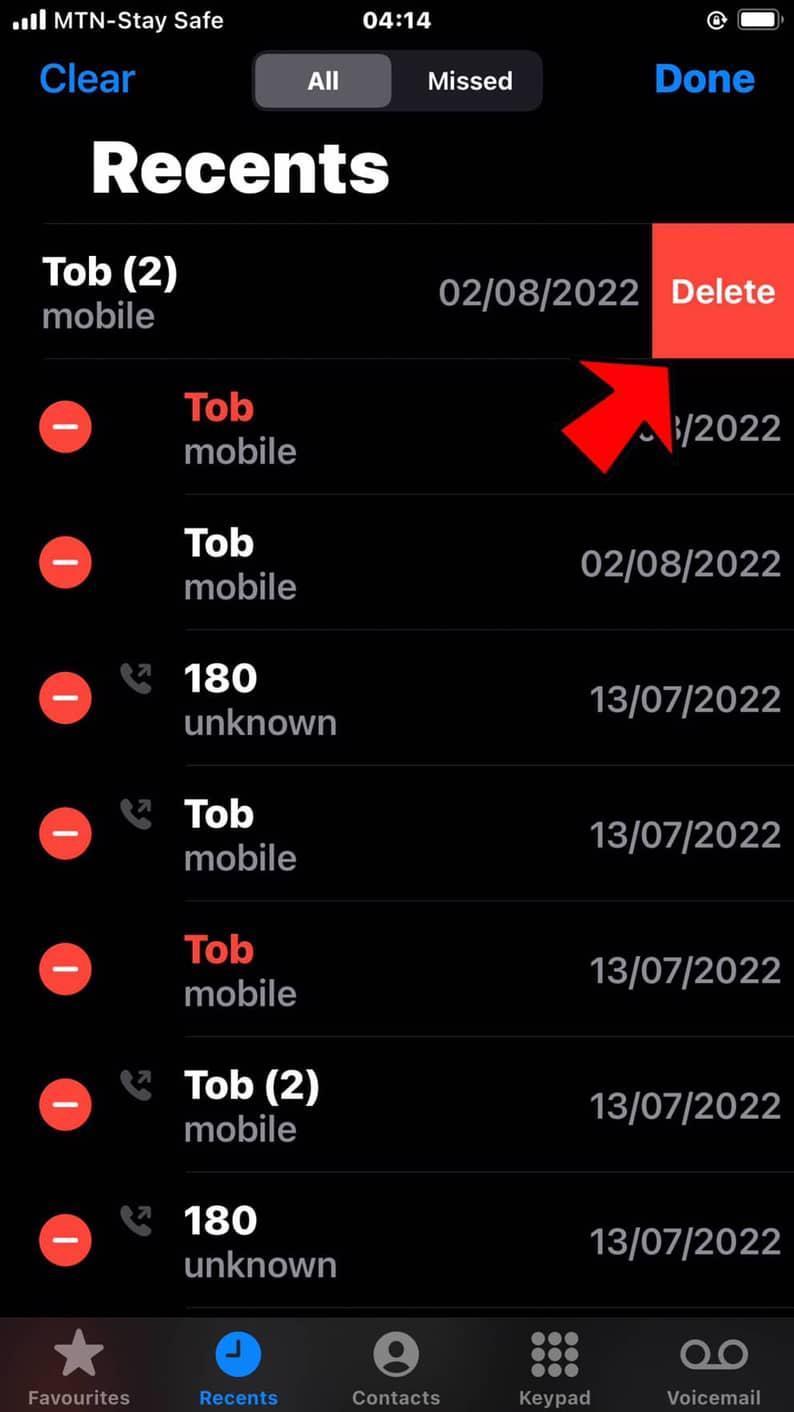
Когда вы откроете свои Apple Watch, вы увидите, что ваши недавние вызовы также были очищены. Этот процесс является отличным способом удаления вещей из ваших Apple Watch.
Как очистить все вызовы на Apple Watch за один раз
Вот как очистить все вызовы одновременно.
Смотрите также: Как заблокировать Snapchat на iPhone- Нажмите кнопку Приложение для телефона .
- Нажмите "Recents" .
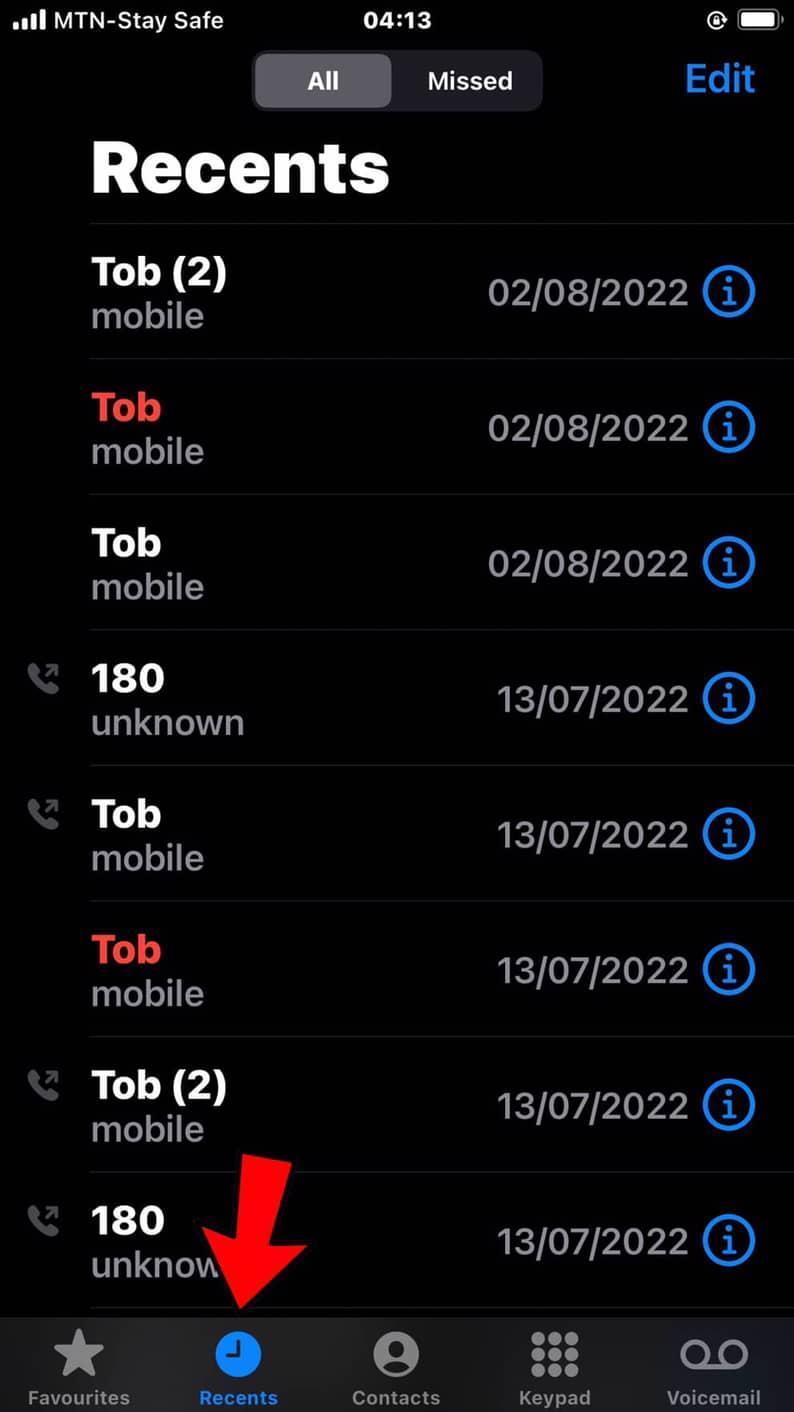
- Нажмите "Редактировать" .
Смотрите также: Какой твердотельный накопитель совместим с моим ПК?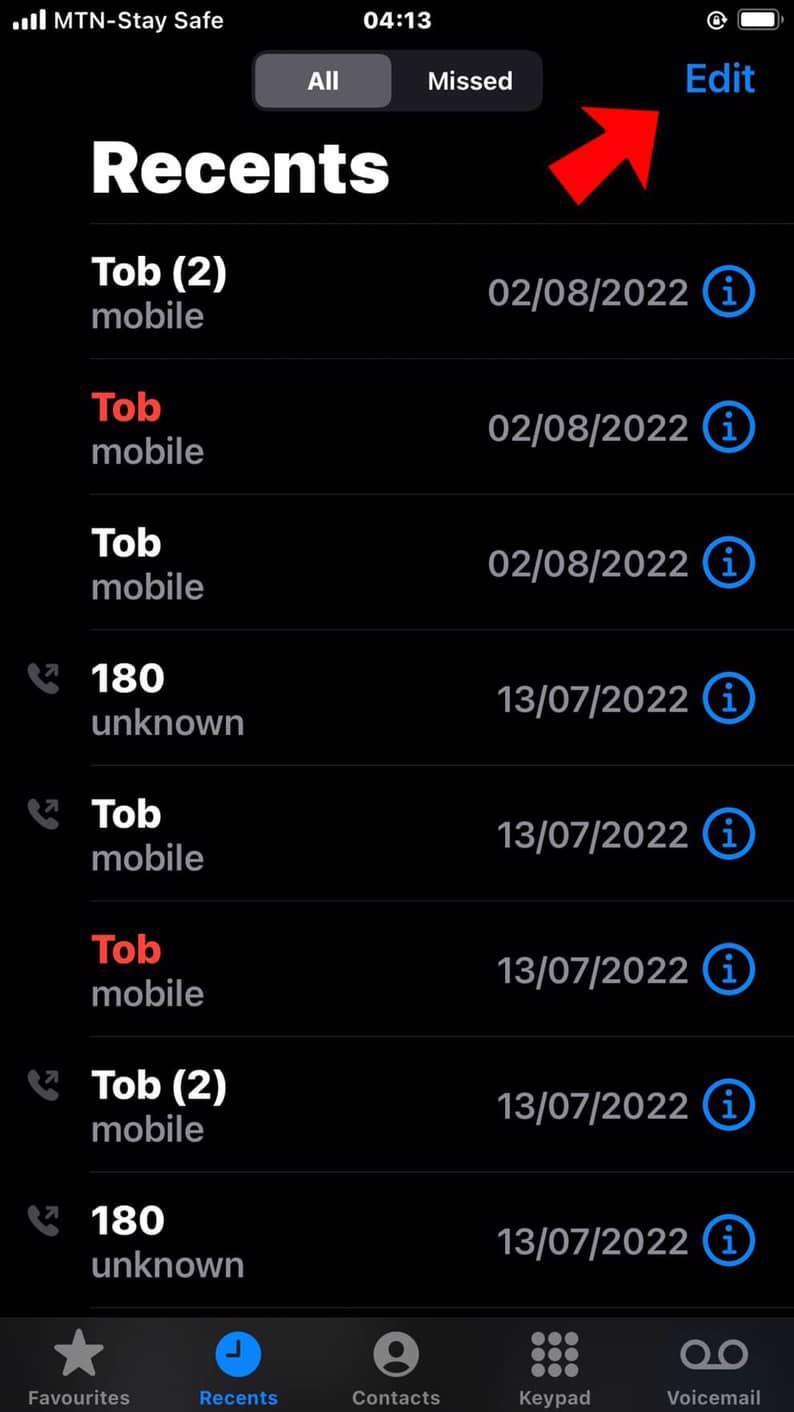
- Нажмите "Чисто" в левом верхнем углу.
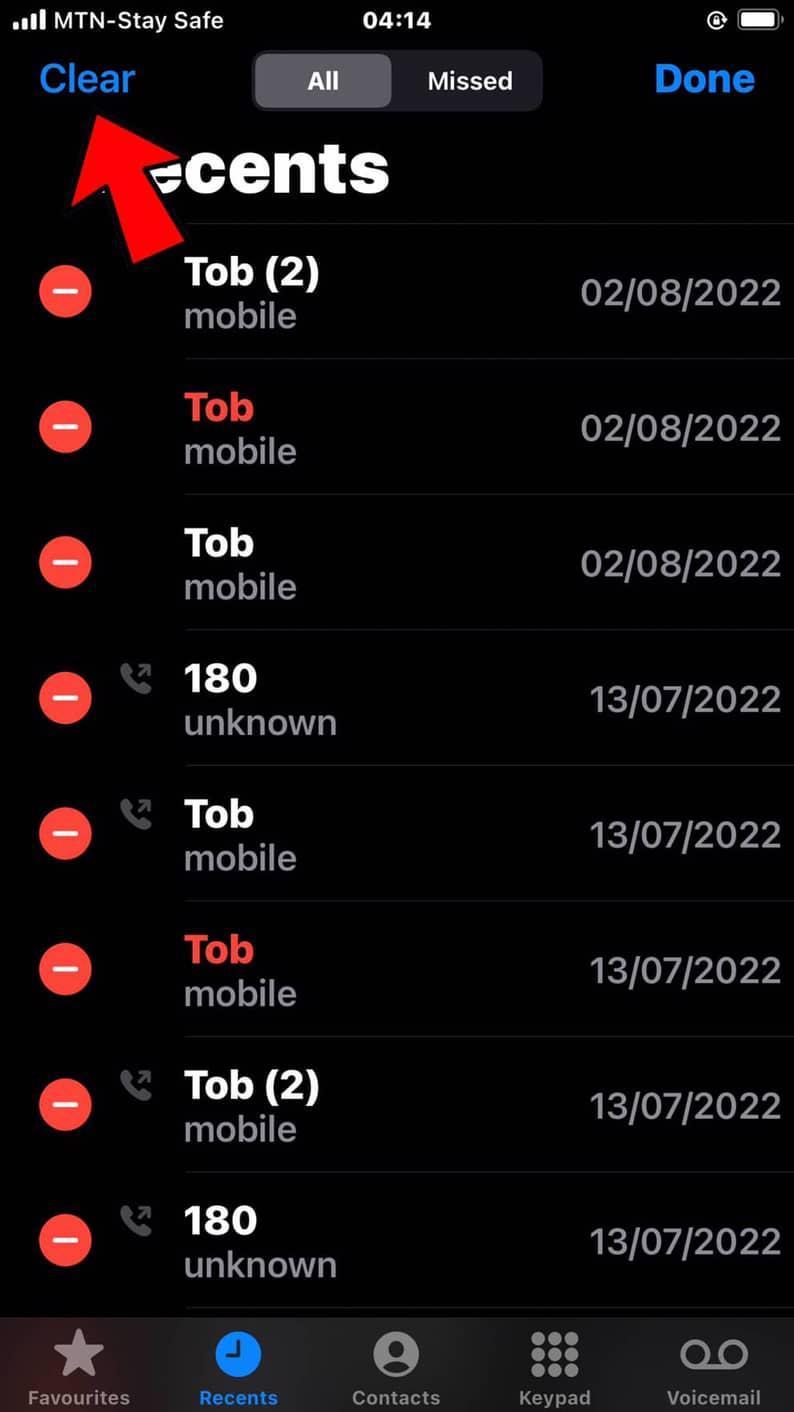
- Нажмите на "Очистить все записи" Это очистит все недавно сделанные вызовы на Apple Watch.
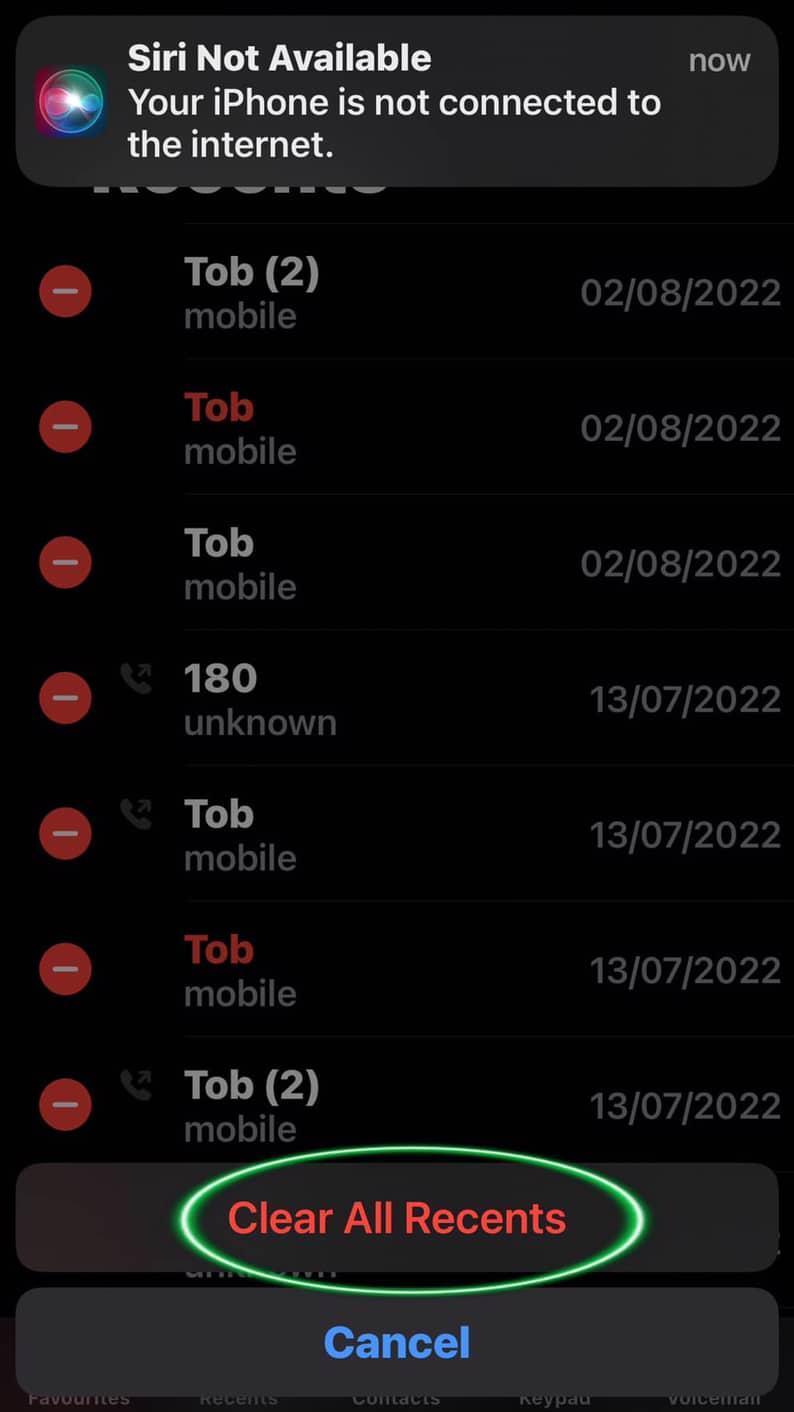
Почему приложение для телефона не синхронизируется с моими Apple Watch?
Если у вас возникли проблемы с синхронизацией списка вызовов на iPhone и Apple Watch, вам следует выполнить следующие исправления.
- Обновите свой Apple Watch операционная система .
- Обновите свой Операционная система iPhone/iPad .
- Разгрузка и перегрузка Apple Watch к iPhone/iPad.
- Выключить а затем включите Apple Watch и iPhone.
- Обновите свой iPhone Приложение для телефона .
- Обновите свой Приложение для телефона Apple Watch .
Как удалить приложение "Телефон" с Apple Watch
Чтобы сэкономить место на Apple Watch, удалите приложение "Телефон" с Apple Watch.
Ниже описаны два способа удаления приложения Apple Watch Phone в зависимости от того, находится ли ваш главный экран в режиме просмотра сетки или списка.
В режиме просмотра сетки
- Перейдите на главный экран вашего Apple Watch .
- Если ваши приложения находятся в режиме просмотра сетки, перейдите к приложению, которое вы хотите удалить, и длительное нажатие как только он покачнется, нажмите на кнопку кнопка "x" .
- Нажмите кнопку Цифровая корона чтобы подтвердить удаление.
В режиме просмотра списка
- Вы должны проведите пальцем по приложению влево если он находится в представлении списка.
- Нажмите "Удалить" .
- Нажмите кнопку Цифровая корона для подтверждения ваших действий.
Как загрузить телефонное приложение на Apple Watch
После удаления приложения "Телефон" его можно загрузить, если вы решили начать совершать и принимать звонки на своих Apple Watch.
Вот способы загрузить приложение "Телефон" на ваши Apple Watch.
- Перейдите на главный экран ваших Apple Watch, нажав кнопку Цифровая корона кнопка.
- Нажмите "App Store" > "Поиск" На экране появятся приложения, которые можно загрузить на Apple Watch.
- Нажмите "Получить" .
- Дважды нажмите на кнопку Цифровая корона кнопку, чтобы установить приложение.
Как перенести контакты с Apple Watch на iPhone
Вы не можете управлять контактами на Apple Watch или переносить их на iPhone. Однако вы можете управлять ими в iPhone Контактное приложение если вы соедините их в пару.
Если ваш телефон перезагрузился, и вы потеряли список контактов, вы все еще можете найти способ восстановить его с iPhone, если он был предварительно сохранен в резервной копии. iCloud .
Чтобы создать резервную копию контактов iPhone в iCloud, перейдите в раздел Настройки > "Имя учетной записи Apple ID" > iCloud" Затем включите "Контакты" .
Заключение
Часы Apple Watch облегчили выполнение важнейших функций смартфона, не нося с собой повсюду iPhone или iPad. Часы Apple Watch могут помочь нам в выполнении таких задач, как создание и прием телефонных звонков, отправка и получение сообщений и многое другое.
Однако функции, которые могут выполнять часы, ограничены. По этой причине нам нужны наши iPhone для выполнения таких функций, как удаление последних вызовов с Apple Watch. Удалить список последних вызовов очень просто. Чтобы очистить список последних вызовов и освободить место в памяти Apple Watch, выполните действия, описанные в этой статье.
Часто задаваемые вопросы
Как совершать звонки на Apple Watch?Функция "Друг" на Apple Watch позволяет совершать или принимать телефонные звонки. Она также используется для приема и отправки сообщений.
Однако вы не найдете функцию "Друг", если у вас есть Apple Watch OS 3.0 и выше .
Вместо этого вы можете совершить звонок только с помощью приложения Apple Watch "Телефон и сообщения" или Siri.
